課題内容:まえがき・目次・著者紹介・奥付・広告の制作
「InDesign 問題1:まえがき、目次、著者紹介、奥付、広告の制作」では、支給された素材、指示書、見本を元に、A5・2色の「まえがき」、「目次」、「著者紹介」、「奥付」、「広告」の5 つをInDesignで制作する課題が出題されました。
【問題文全文】
この課題の問題文を確認したい方は、こちらのPDFをご覧ください。
出題の意図
一般的な書籍には、「まえがき」「目次」「著者紹介」「奥付」「広告」等、本文と体裁が異なるページが存在します。
これらはページ数が少ないわりに、慣れていないと作成に時間がかかるものですが、他の本に同じ体裁を流用することもあるため、修正や文章の差し替えに対応できるデータになっていると便利です。
そのような観点から、「まえがき」「目次」「著者紹介」「奥付」「広告」を課題として取り上げ、効率的なデータの作成方法を考えていただくことにしました。
完成見本



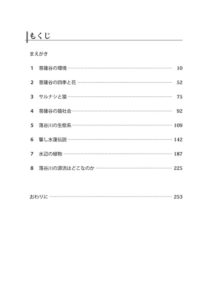

課題のポイントと必須技能
◎目次のリーダー罫
伸縮するリーダー罫の作り方はいろいろありますが、タブに「…(三点リーダー)」を入れる作り方は、文字とリーダー罫との間がアキ過ぎてしまうことがあるため、おすすめできません。一番困るのが、クライアントから、アキの大きい部分に対し、点を追加してアキを調整するよう赤字が入ることです。赤字に従い、1つ2つ点を追加すると、修正が大変です。
おすすめは、①タブに「・(中黒)」を入れる、②タブの文字サイズと字送りを調整し、点の大きさと間隔を整える、③タブの設定を文字スタイルに登録、④正規表現スタイルや先頭文字スタイルで適用する、という方法です。この作り方なら、文字とリーダー罫とのアキがある程度統一されます。また、この方法であれば、点の大きさと間隔を自在にカスタマイズできるので、汎用性が高く、あとから罫線に修正が入っても瞬時に調整することができます。
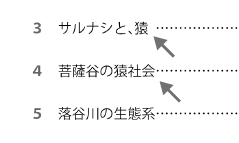
▲三点リーダーは、半角や欧文が入ると、アキが不統一になる場合がある
◎奥付
奥付を作成する場合、重版訂正で1行追加されることが想定されます。そこで、初版から版面下側を固定して、上方向に行が増える構造にしておくとよいでしょう。模範データでは表で作成していますが、段落境界線等、他の方法でも結構です。
このように、「文字の増減を想定したデータ=修正に強いデータ」というのが基本的な考え方となります。
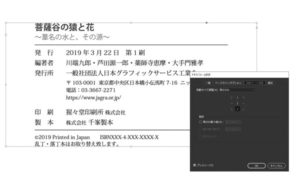
▲奥付は重版訂正時に2刷の情報を入れるため、1行増えることを想定しておく
この課題で一番の難所は?
◎広告:角丸の帯
文字量に合わせて伸縮する帯(端が半円)は、帯を段落境界線と下線で作成し、正規表現スタイルと先頭文字スタイルを適用すると、段落スタイルだけで作成できます。
InDesign CC 2019以前のバージョンでは、テキストフレームの角オプションで半円を作成しようとすると、ゆがんだ形になってしまうバグがあるため、テキストフレームでは作成できません(CC 2020からこのバグが解消されています)。
https://study-room.info/id/studyroom/cc2020/study01.html

▲テキスト量に合わせて、二つの角丸の帯を伸縮させる
課題出題者からのメッセージ
実務では、「まえがき」はさておき、「目次」「著者紹介」「奥付」「広告」は、デザイン次第でIllustratorで作成することも多いでしょう。もちろん、どちらで作成してもよいのですが、InDesignで作成する方が、修正に強いデータを作りやすいです。
他の本に流用する、多量に修正が入る等が想定される場合には、作成時間だけでなく、修正も含めたトータルの作業時間から、InDesignとIllustratorのどちらで作成するのが最適か、選択できるといいですね。デザインによっては、無理にInDesignだけで作るのではなく、Illustratorと組み合わせて作成してもよいと思います。
注意事項
課題解説で紹介する手法は、この課題において模範となる例であって、その内容が各社の手法と異なる場合、それを否定するものではありません。ご理解とご了承をお願いします。